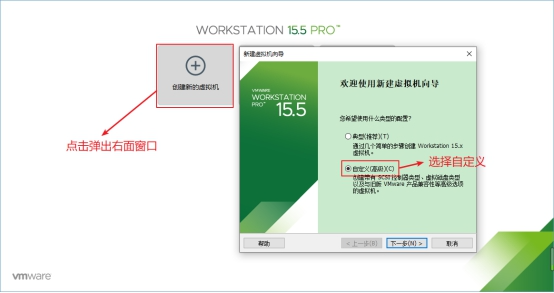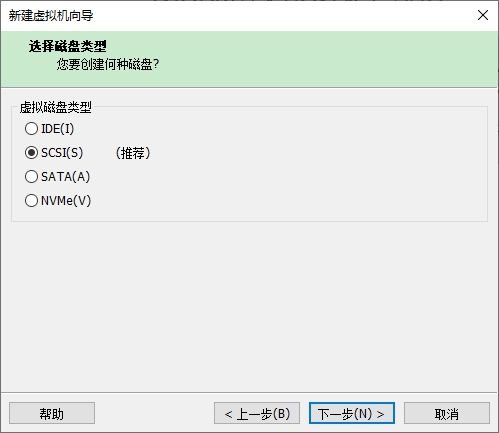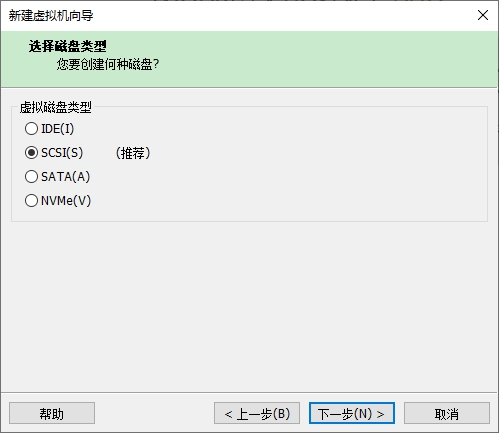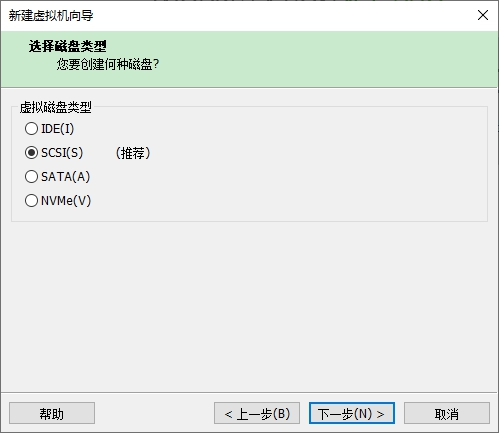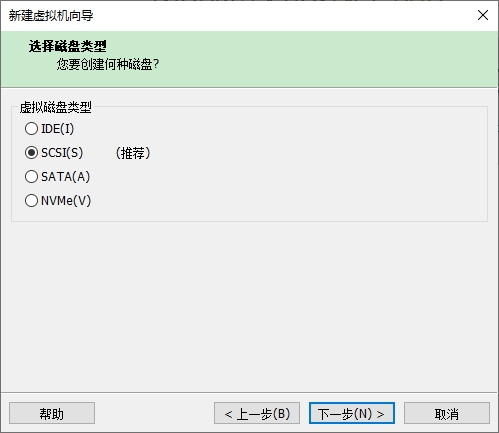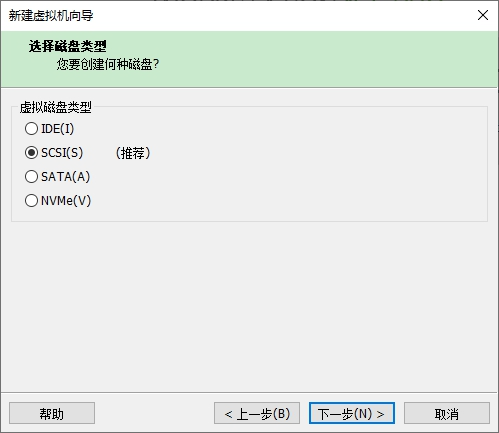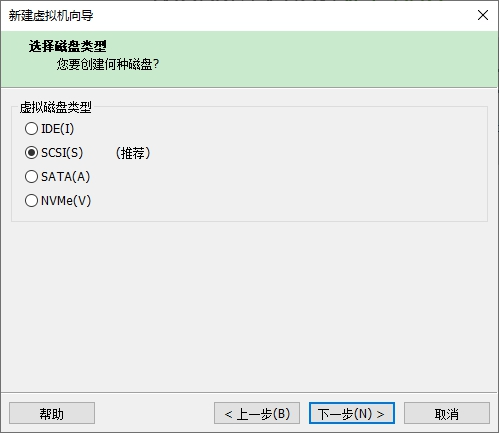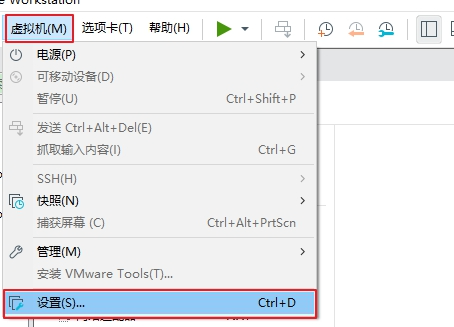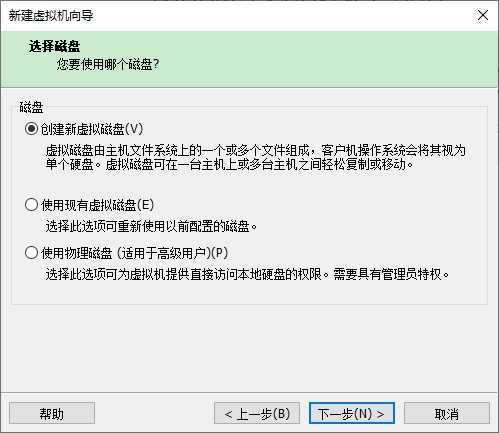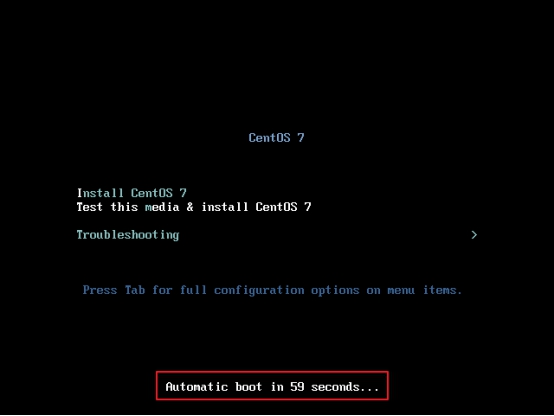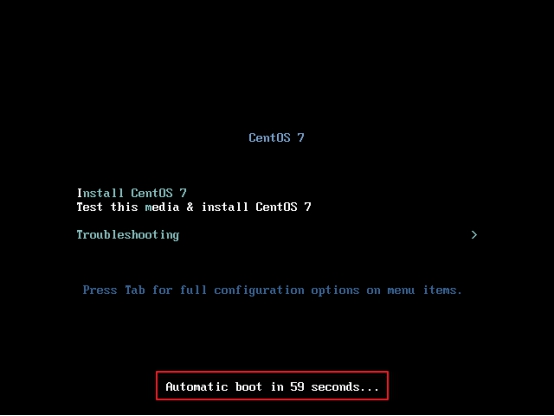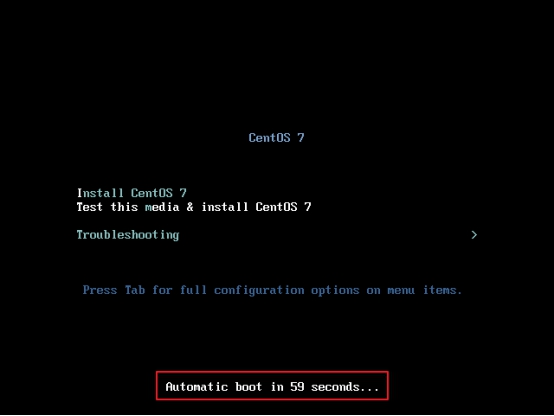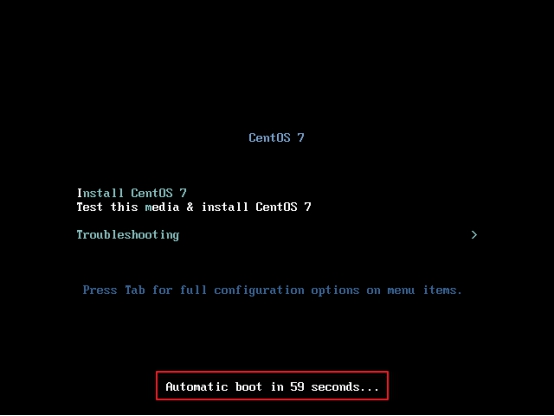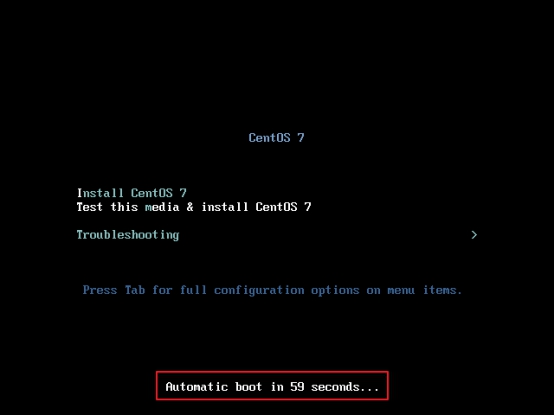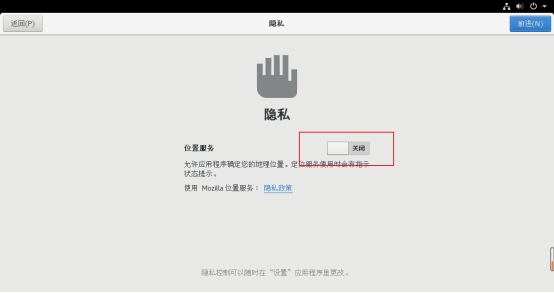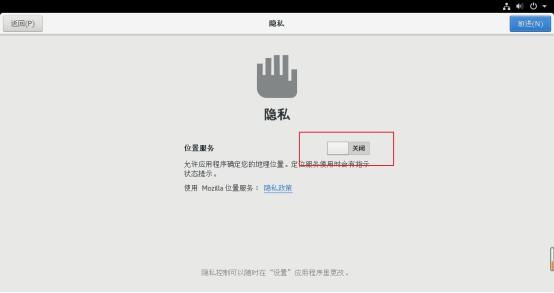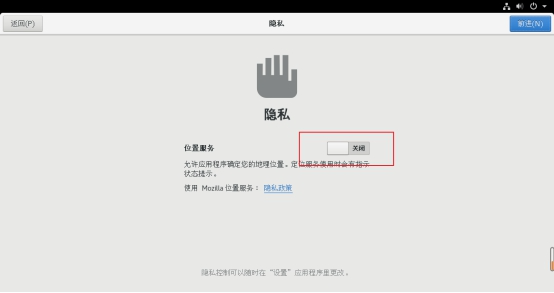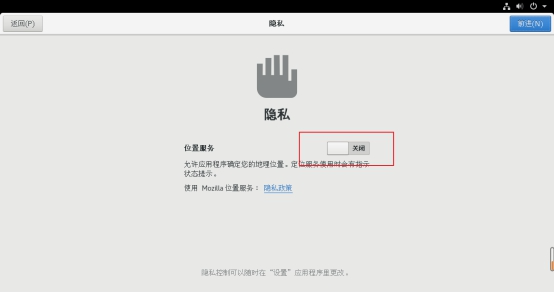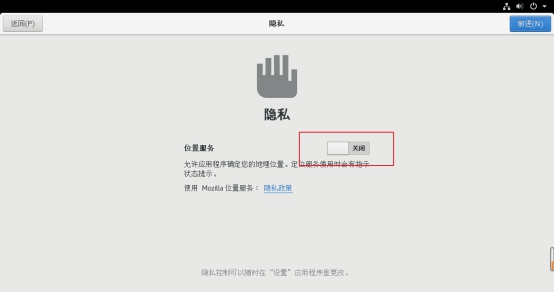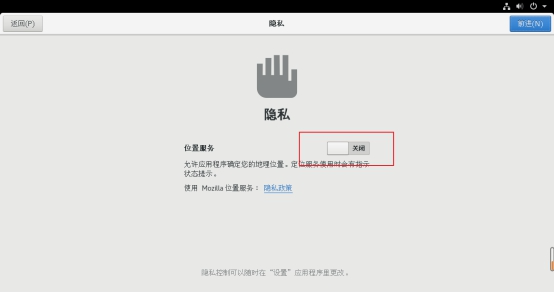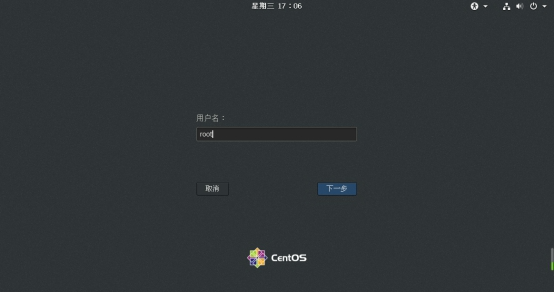- 下载镜像
- 1.检查BIOS虚拟化支持,如图1-16所示
- 2.新建虚拟机,如图1-17所示
- 3.新建虚拟机向导,如图1-18所示
- 4.创建虚拟空白光盘,如图1-19所示
- 5.安装Linux系统对应的CentOS版,如图1-20所示
- 6.虚拟机命名和定位磁盘位置,如图1-21所示
- 7.处理器配置,看自己是否是双核、多核,如图1-22所示
- 8.设置内存为2GB,如图1-23所示
- 9.网络设置NAT
- 10.选择IO控制器类型,如图1-24所示
- 11.选择磁盘类型,如图1-25所示
- 12.新建虚拟磁盘,如图1-26所示
- 13.设置磁盘容量,如图1-27所示
- 14.你在哪里存储这个磁盘文件,如图1-28所示
- 15.新建虚拟机向导配置完成,可以点击自定义硬件配置虚拟机,或点击完成稍后再配置虚拟机,如图1-29所示
- 16.VM设置,如图1-30所示
- 17.加载ISO,如图1-31所示
- 18.加电并安装配置CentOS,如图1-32所示
- 19.加电后进入倒计时页面,如图1-33所示
- 20.CentOS7欢迎页面,如图1-35所示
- 21.选择简体中文进行安装,如图1-36所示
- 22.选择语言键盘,日期和时间如图1-37所示
- 23.软件选择,如图1-38,1-39所示
- 24.选择自动分区、不启用Kdump、打开以太网,安全方针默认不动如图1-40所示
- 25.开始安装,设置root密码,如图1-41所示
- 26.设置root密码 (一定记住),如图1-42所示
- 27.等待安装成功,如图1-43所示
- 28.安装成功,重启虚拟机,如图1-44
- 29.初始设置,如图1-53所示
- 30.同意许可协议,如图1-54所示
- 31.完成配置,如图1-55所示
- 32.进入欢迎界面,如图1-56所示
- 33.选择键盘布局,如图1-57所示
- 34.隐私设置,根据自己喜好选择即可,如图1-58所示
- 35.确定时区,如图1-59所示
- 36.跳过关联账号,如图1-60所示。
- 37.CentOS7要求必须设置一个账户,如图1-61所示
- 38.设置账户密码,如图1-62所示
- 39.开始使用吧,如图1-63所示
- 40.直接关闭下面的界面 ,如图1-64所示
- 41.注销当前账户,如图1-65所示
- 42.使用root账户登录,如图1-66所示
- 43.登录成功页面,如图1-67
出自尚硅谷讲义, 我平时一直照着这个安装, 也安装没图形界面的,只需要改改配置即可.屡试不爽,所以干脆就整理了一下, 发了个博客
下载镜像
官网下载
https://www.centos.org/download/
百度网盘下载
链接: https://pan.baidu.com/s/1Wm-hEdA_GrhG-AWfW3BHtQ 提取码: v28p 复制这段内容后打开百度网盘手机App,操作更方便哦
1.检查BIOS虚拟化支持,如图1-16所示
如果不支持的话,则无法安装
图1-16 检查BIOS虚拟化支持
2.新建虚拟机,如图1-17所示
3.新建虚拟机向导,如图1-18所示
4.创建虚拟空白光盘,如图1-19所示
5.安装Linux系统对应的CentOS版,如图1-20所示
6.虚拟机命名和定位磁盘位置,如图1-21所示
7.处理器配置,看自己是否是双核、多核,如图1-22所示
8.设置内存为2GB,如图1-23所示
9.网络设置NAT
10.选择IO控制器类型,如图1-24所示
11.选择磁盘类型,如图1-25所示
12.新建虚拟磁盘,如图1-26所示
13.设置磁盘容量,如图1-27所示
14.你在哪里存储这个磁盘文件,如图1-28所示
15.新建虚拟机向导配置完成,可以点击自定义硬件配置虚拟机,或点击完成稍后再配置虚拟机,如图1-29所示
16.VM设置,如图1-30所示
17.加载ISO,如图1-31所示
18.加电并安装配置CentOS,如图1-32所示
19.加电后进入倒计时页面,如图1-33所示
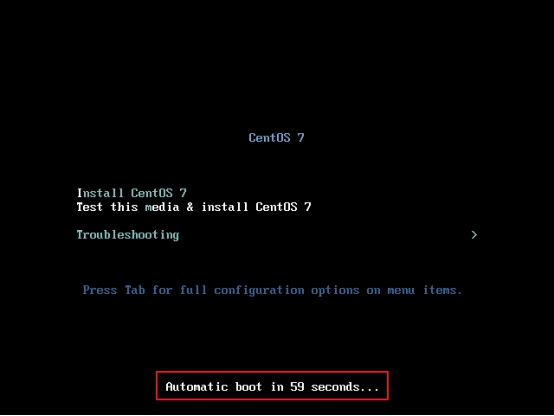
图1-33 加电后初始化
*点击进入虚拟机屏幕,回车*。此外,在Ctrl+Alt可以实现Windows主机和VM之间窗口的切换
20.CentOS7欢迎页面,如图1-35所示
21.选择简体中文进行安装,如图1-36所示
22.选择语言键盘,日期和时间如图1-37所示
23.软件选择,如图1-38,1-39所示
24.选择自动分区、不启用Kdump、打开以太网,安全方针默认不动如图1-40所示
25.开始安装,设置root密码,如图1-41所示
26.设置root密码 (一定记住),如图1-42所示
27.等待安装成功,如图1-43所示
28.安装成功,重启虚拟机,如图1-44
29.初始设置,如图1-53所示
30.同意许可协议,如图1-54所示
31.完成配置,如图1-55所示
32.进入欢迎界面,如图1-56所示
33.选择键盘布局,如图1-57所示
34.隐私设置,根据自己喜好选择即可,如图1-58所示
35.确定时区,如图1-59所示
36.跳过关联账号,如图1-60所示。
37.CentOS7要求必须设置一个账户,如图1-61所示
38.设置账户密码,如图1-62所示
39.开始使用吧,如图1-63所示
40.直接关闭下面的界面 ,如图1-64所示
41.注销当前账户,如图1-65所示
42.使用root账户登录,如图1-66所示
43.登录成功页面,如图1-67
图1-67 登录成功之后页面